Настройка сервиса🔗
Архив эпизодов обеспечивает хранение отдельных частей архива неограниченное время. Используя Архив эпизодов можно не опасаться, что части архива будут удалены при циклической записи или повреждении основного архива.
Примечание
Данная возможность доступна только для лицензий Enterprise и ULTRA.
Для того, чтобы включить и настроить Архив эпизодов, выполните следующие действия:
Запустите приложение Macroscop Конфигуратор.
Перейдите на страницу Серверы.
Выделите в списке серверов
 Общие настройки.
Общие настройки.Перейдите на вкладку Сервисы.
Включите опцию
 Архив эпизодов.
Архив эпизодов.Настройте взаимодействие с сервисом Архив эпизодов, а именно:
Настройте сетевое соединение с сервисом.
При необходимости смените пароль сервиса.
Укажите диск для хранения эпизодов.
Распределите права на доступ к сервису.
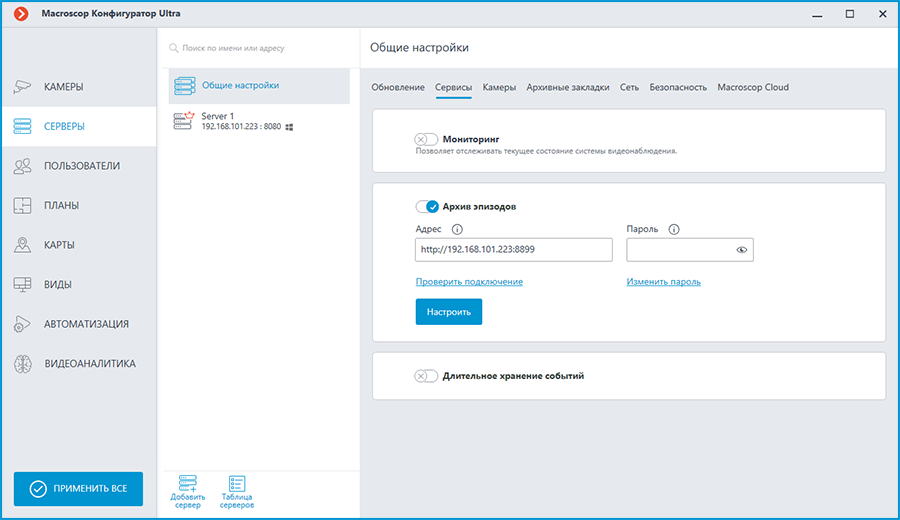
Настройка соединения
Примечание
Настройка выполняется на вкладке Сервисы, где сервис был включен.
Необходимо настроить сетевое соединение с сервисом прежде чем станет возможным создание и хранение архивных эпизодов.
Ниже приведено описание параметров настройки:
Адрес: Адрес сервиса Архив эпизодов. Данный адрес должен быть доступен всем серверам. Если для сервиса был изменён порт подключения, новый порт необходимо указать в этом же поле, добавив его через двоеточие после адреса.
Пароль: Пароль от сервиса Архив эпизодов. По умолчанию используется пустой пароль.
Проверить подключение: Нажатие данной ссылки запускает тест подключения к сервису Архив эпизодов.
Изменить пароль: Нажатие данной ссылки открывает окно, позволяющее сменить пароль от сервиса Архив эпизодов. Рекомендуется сменить пароль при первой настройке сервиса.
Настроить: Нажатие данной кнопки открывает окно выбора диска для хранения эпизодов сервисом Архив эпизодов.
После заполнения полей Адрес и Пароль рекомендуется выполнить проверку соединения с сервисом, нажав на ссылку Проверить подключение. В зависимости от корректности настроек и доступности сервиса результаты могут быть следующими:
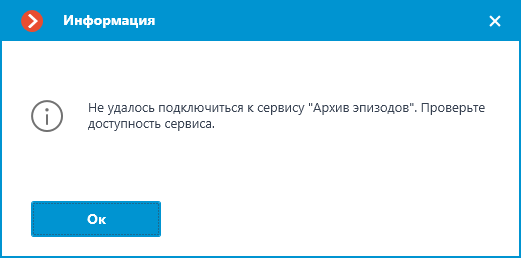
При проверке соединения не удалось установить соединение с сервисом по указанным адресу и порту. Проверьте корректность указанных данных и сетевую доступность Сервиса для сервера и повторите попытку.
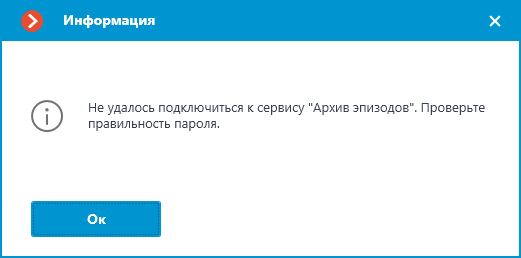
При проверке соединения удалось установить соединение с сервисом, но введённый пароль не соответствует сохранённому в настройках Сервиса. Проверьте правильность вводимого пароля.
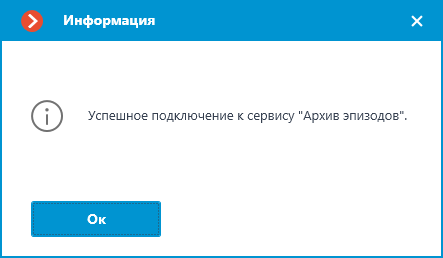
Проверка соединения прошла успешно, можно переходить к дальнейшей настройке взаимодействия с сервисом.
Смена пароля сервиса
Примечание
Настройка выполняется в отдельном окне, открывающемся нажатием ссылки Изменить пароль на вкладке Сервисы.
Сервис Архив эпизодов по умолчанию не имеет предзаданного пароля, что может противоречить принятым политикам безопасности.
Чтобы задать или изменить пароль для подключения к сервису нажмите ссылку Изменить пароль под полем Пароль на вкладке Сервисы.
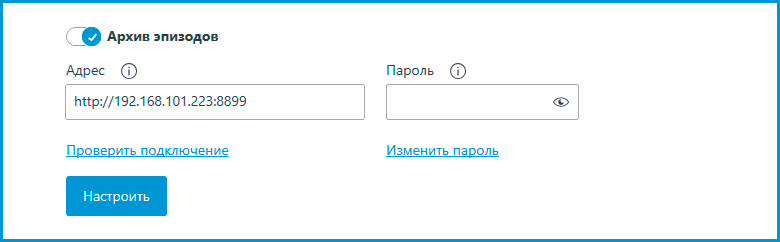
В открывшемся окне введите желаемый пароль в поля Новый пароль и Подтверждение нового пароля.
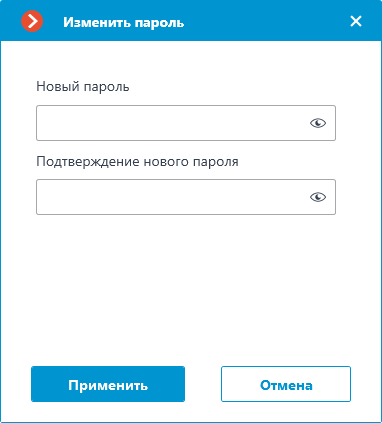
Примечание
К паролю при его установке или изменении предъявляется ряд условий:
Сервис при смене пароля должен быть доступен.
Пароль и его подтверждение должны совпадать.
Новый пароль при изменении не должен полностью повторять старый пароль.
Пароль может содержать символы латинского и кириллического алфавита.
Пароль может содержать цифры.
Пароль может содержать только следующие специальные символы: !@#$%&()_‐
Пароль может быть пустым.
Если все условия учтены, нажатие кнопки Применить установит новый пароль для сервиса и отобразит соответствующее сообщение.
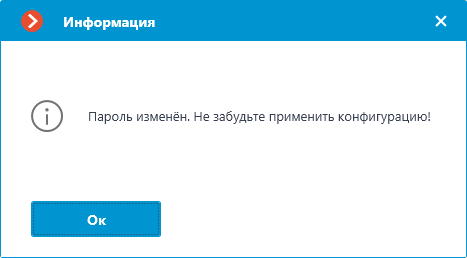
Предупреждение
Для сохранения настроек и последующей их синхронизации с сервисом необходимо применить настройки.
Если при установке нового пароля какое-либо условие будет нарушено, в окне будет продемонстрировано соответствующее предупреждение, а кнопка Применить будет заблокирована.
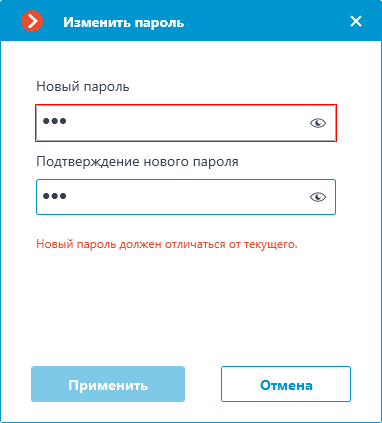
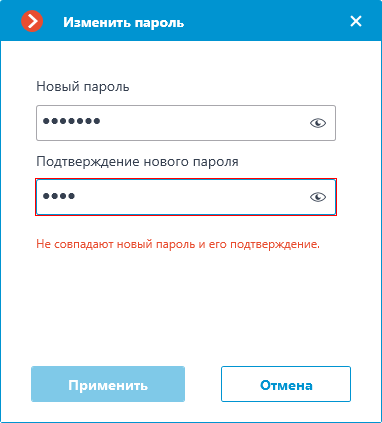
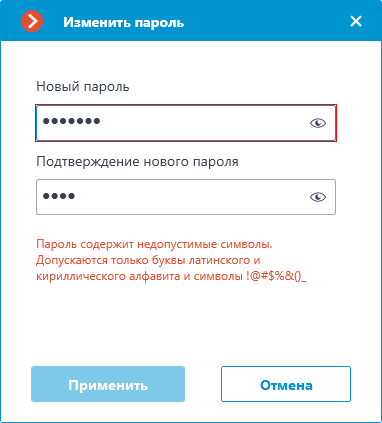
Настройка диска для хранения эпизодов
Примечание
Настройка выполняется в отдельном окне, открывающемся нажатием кнопки Настроить на вкладке Сервисы.
Окно Размещение архива эпизодов содержит настройки диска для хранения эпизодов в сервисе.
Примечание
Выбор дисков выполняется для устройства, на котором установлен сервис.
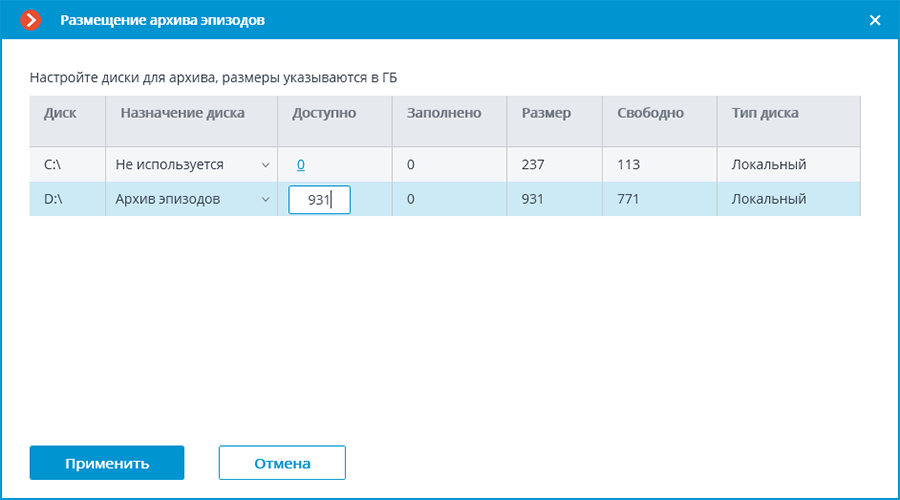
Предупреждение
Для хранения эпизодов в базе сервиса можно выбрать только один диск одновременно.
Выделенный под архив эпизодов объём должен быть не менее 1000 МБ.
Сервис не поддерживает сетевые диски для хранения эпизодов.
Примечание
Если выбранный диск уже использовался ранее Сервисом Архив эпизодов, то пользователи получат доступ к уже содержащимся на нём эпизодам.
Настройка доступа
Примечание
Настройка выполняется на странице  Пользователи приложения Macroscop Конфигуратор.
Пользователи приложения Macroscop Конфигуратор.
Сервис Архив эпизодов предоставляет возможность выдачи пользователям различных прав доступа к Сервису и его содержимому.
Для настройки доступа пользователей к сервису выполните следующие действия:
Перейдите на страницу
 Пользователи приложения Macroscop Конфигуратор.
Пользователи приложения Macroscop Конфигуратор.Убедитесь, что выбран тип списка Пользователи приложений Macroscop. Выбор типа списка доступен непосредственно над списком пользователей.
Выделите группу пользователей и нажмите кнопку Редактировать.
В открывшемся окне перейдите на вкладку Основные.
Включите право Доступ к архиву эпизодов и задайте желаемый тип доступа с соответствующим уровнем.
Типы доступа:
Просмотр — пользователь сможет просматривать уже созданные эпизоды, но не сможет удалять существующие и создавать новые.
Создание и просмотр — пользователь сможет создавать новые и просматривать существующие эпизоды, но не сможет их удалять.
Создание, просмотр и удаление — пользователь сможет создавать, просматривать и удалять эпизоды.
Уровни доступа:
(только своих): пользователю будет доступно взаимодействие только с теми эпизодами, которые добавил он сам.
(всех): пользователю будет доступно взаимодействие со всеми эпизодами.
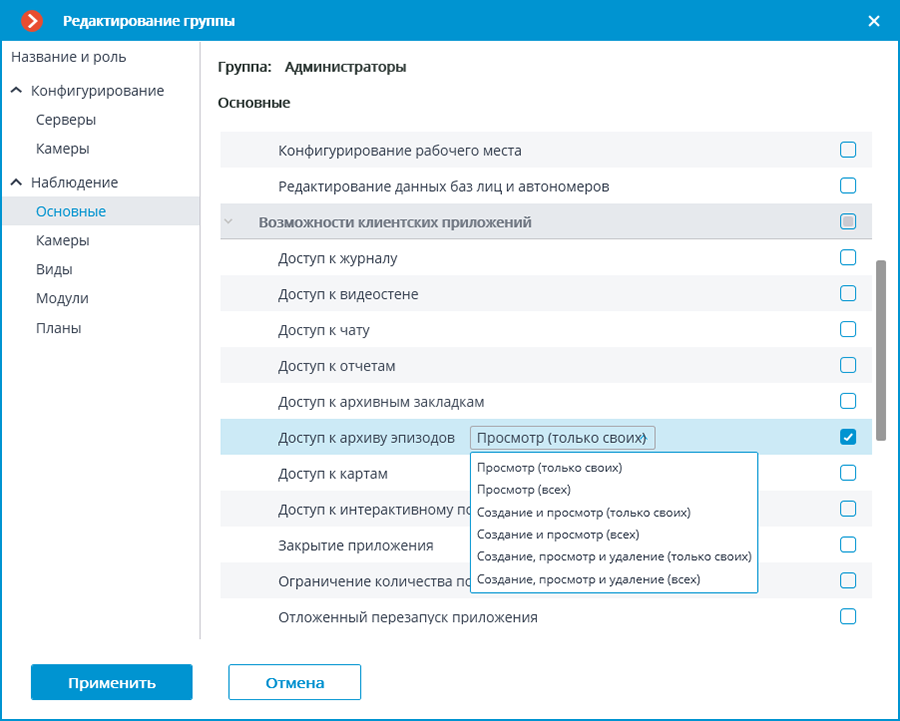
Журнал событий
Для отслеживания действий с эпизодами в Журнал событий добавлены следующие события:
Пользователь сохранил эпизод: эпизод в очереди на загрузку;
Эпизод сохранён;
Ошибка при сохранении эпизода.
Если у пользователя есть доступ в Журнал событий и включено право Доступ к архиву эпизодов, то он сможет просматривать все события архива эпизодов, независимо от того, кто добавил тот или иной эпизод.
В то же время, если доступ пользователя в Журнал событий ограничен только его собственными событиями, такой пользователь будет видеть события только о тех эпизодах, которые добавил он сам.
Примеры
Доступ к журналу |
Доступ к архиву эпизодов |
Видимость событий Сервиса в журнале событий |
|---|---|---|
Все пользователи системы в журнале |
Просмотр (всех) |
Все события Сервиса |
Все пользователи системы в журнале |
Просмотр (только своих) |
Все события Сервиса |
Только текущий пользователь в журнале |
Все пользователи системы в журнале |
Только связанные с этим пользователем события Сервиса |
Только текущий пользователь в журнале |
Просмотр (только своих) |
Только связанные с этим пользователем события Сервиса |
Если администратор системы не предоставил ни одного из этих прав, то у пользователя не будет доступа ни к одному из событий Сервиса.